
今天和大家分享一下win8系统三国杀桌面版卡在30%和皮肤不显示问题的解决方法,在使用win8系统的过程中经常不知道如何去解决win8系统三国杀桌面版卡在30%和皮肤不显示的问题,有什么好的办法去解决win8系统三国杀桌面版卡在30%和皮肤不显示呢?小编教你只需要1、打开我的电脑,C盘,选择:用户; 2、选择:Administrator就可以了。下面小编就给小伙伴们分享一下win8系统三国杀桌面版卡在30%和皮肤不显示具体的解决方法:
1、打开我的电脑,C盘,选择:用户;
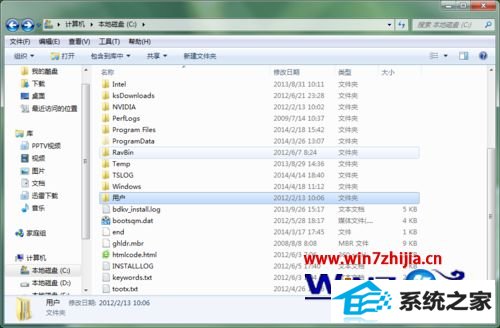
2、选择:Administrator;
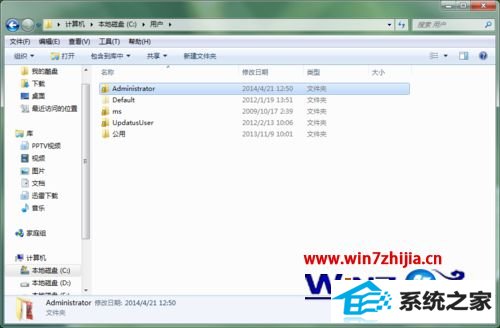
3、选择:Appdata;

4、选择:Roaming;
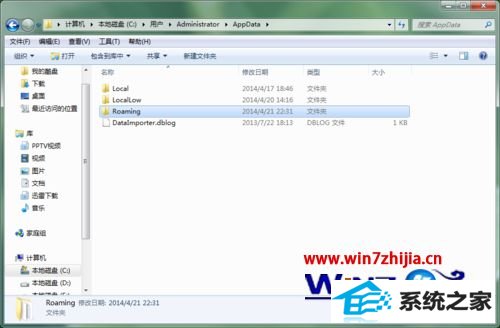
5、选择:sanGuoshaAiR;
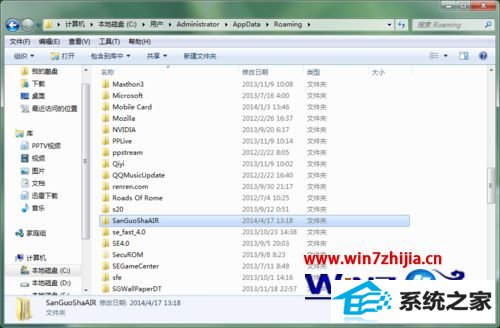
6、选择:Loacl store;
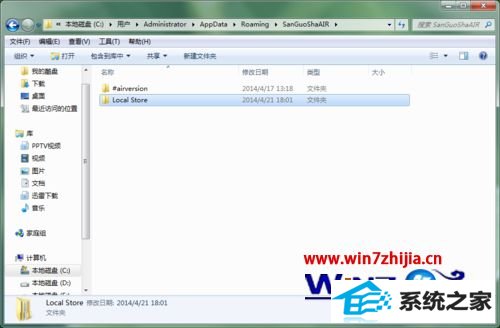
7、然后删掉:#sharedobject。你没有看错,把这个文件夹全部删掉;
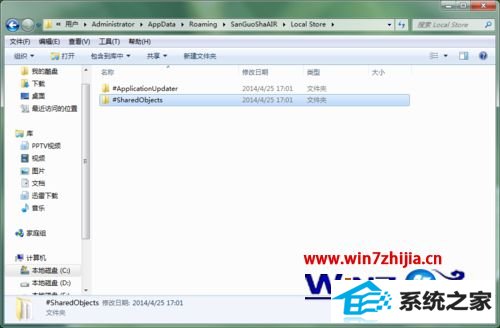
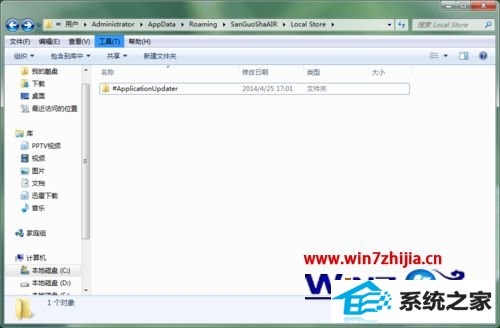
8、重启游戏,重新加载就可以了。

关于win8系统下三国杀桌面版卡在30%和皮肤不显示怎么解决就给大家介绍到这边了,如果你有碰到一样情况的话,不妨可以采取上面的方法来解决吧。
本站发布的系统与软件仅为个人学习测试使用,不得用于任何商业用途,否则后果自负,请支持购买微软正版软件!
Copyright @ 2022 大师系统版权所有